解决Microsoft Teams下载时的网络问题,可以通过确保网络连接稳定,使用有线连接代替Wi-Fi,避免其他设备占用带宽。如果下载中断,重启路由器并检查网络设置,确保没有防火墙或代理干扰下载。遇到下载超时或慢速,尝试在网络较为空闲时下载,或使用更快的网络进行下载。
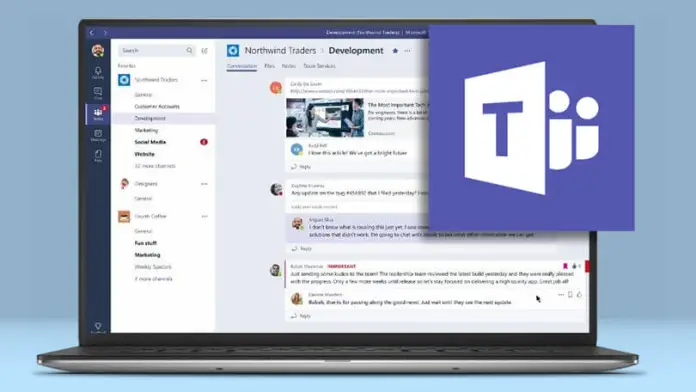
检查网络连接稳定性
确保网络没有中断
-
验证网络连接状态:要确保Microsoft Teams下载不受阻碍,首先需要确认您的网络是否稳定。在Windows操作系统中,您可以点击任务栏上的网络图标,查看网络连接状态。如果显示“已连接”,但仍出现下载问题,可以尝试断开网络并重新连接,确保网络没有出现间歇性中断。对于Wi-Fi连接,信号强度也非常重要,弱信号可能会导致不稳定的网络连接,进而影响Teams的下载。
-
检查其他设备的网络连接:如果您怀疑网络不稳定,可以通过其他设备检查网络连接是否正常。例如,在手机或其他电脑上打开网页,查看是否也存在加载缓慢或中断的情况。如果其他设备也遇到类似问题,说明可能是网络提供商或家庭网络本身出现了问题,您可以联系ISP(互联网服务提供商)进行确认。
-
排除内部网络问题:有时,网络故障是由家庭网络设备(如路由器或交换机)故障引起的。如果您仅在单一设备上遇到问题,但其他设备连接正常,可能是该设备的网络配置出现了问题。在这种情况下,检查设备的网络设置,确保没有手动配置了错误的DNS、代理或IP设置。
测试网络延迟和丢包情况
-
使用网络延迟测试工具:网络延迟(Ping)是指从您的计算机到目标服务器的响应时间。高延迟会导致Teams下载速度慢,甚至出现下载中断。您可以使用内置的ping工具来测试网络延迟。在命令提示符中,输入
ping www.microsoft.com,查看延迟的时间(单位是毫秒ms)。如果延迟值较高,说明网络连接不稳定,可能需要优化网络设置或联系ISP。 -
检测网络丢包情况:网络丢包指的是数据包在传输过程中丢失,丢包严重时,下载速度会显著降低,甚至导致下载中断。您可以使用Ping命令加上“-t”参数来持续测试丢包情况,例如
ping www.microsoft.com -t,并观察结果是否有丢包现象。如果丢包率较高,说明网络质量较差,可能需要改善网络环境或更换网络设备。 -
使用专业网络诊断工具:除了Ping命令,您还可以使用一些专业的网络诊断工具(如NetFlow Analyzer、Wireshark)来检测丢包和延迟的详细信息。通过这些工具,您可以查看网络流量的详细情况,发现哪些环节存在问题,并对症下药,解决下载时的网络问题。
重启路由器和调制解调器
-
重启路由器恢复网络连接:路由器是家庭或办公室网络的核心设备,长时间运行可能会导致其性能下降,从而影响网络稳定性。重启路由器可以清除缓存、重置网络设置,从而解决因路由器故障引起的网络不稳定问题。在断开电源后等待至少30秒再重新启动,以确保设备完全重置。重启后,检查Teams下载是否恢复正常。
-
重启调制解调器清理网络连接:调制解调器负责将ISP提供的信号转换为网络信号,如果调制解调器出现问题,可能导致网络连接中断。重启调制解调器可以帮助清理网络连接,并重新建立与ISP的连接。如果您发现路由器重启后问题依旧,可以尝试单独重启调制解调器,并再次检查网络连接状态。
-
检查路由器和调制解调器的连接状态:在重启设备后,确保路由器和调制解调器的指示灯显示正常。大多数设备都有指示灯来显示网络连接状态(如Wi-Fi、网络连接、ISP信号等)。如果设备的指示灯异常(如红灯或闪烁),可能表示硬件故障或信号中断。此时,可以尝试检查设备的连接线是否松动,或直接联系ISP解决硬件问题。
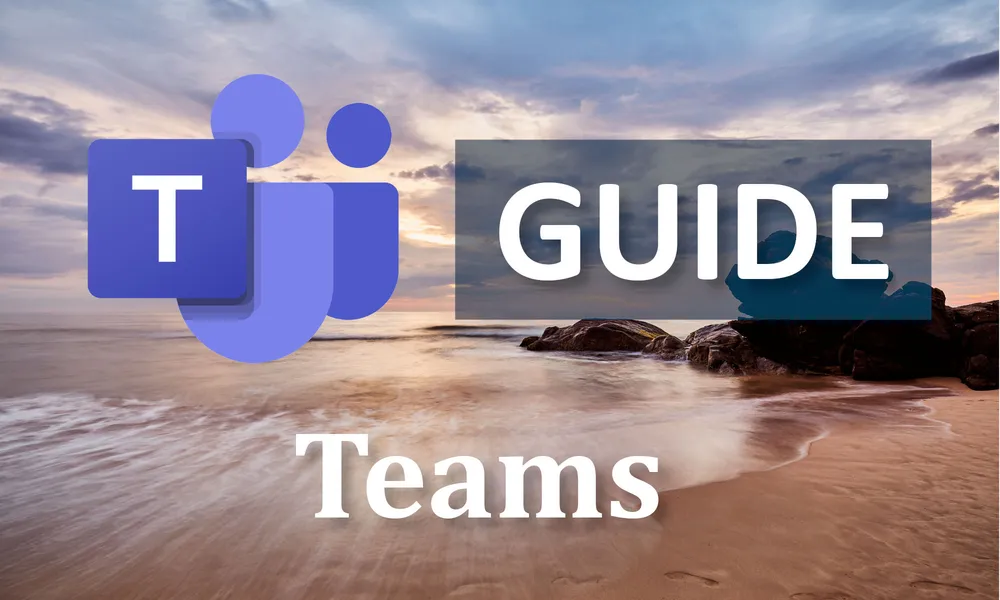
配置防火墙和安全软件设置
配置防火墙允许Teams通过
-
检查防火墙设置:Windows防火墙和其他安全软件通常会阻止未经授权的应用程序访问网络,这可能导致Microsoft Teams无法下载或连接。要解决这个问题,首先需要检查防火墙设置,确保Microsoft Teams被列为允许通过的程序。进入“控制面板”>“系统和安全”>“Windows Defender 防火墙”,然后选择“允许应用通过防火墙”选项。在列表中查找Teams,确保它已被允许访问网络。如果没有出现在列表中,可以点击“更改设置”并手动添加Teams程序。
-
允许Teams通过防火墙的端口:Microsoft Teams通常需要通过特定的端口进行数据传输,如端口80(HTTP)和443(HTTPS)。如果防火墙阻止这些端口的流量,Teams的下载和功能会受到影响。您需要在防火墙的“高级设置”中创建规则,允许这些端口的进出流量。通过打开“Windows防火墙高级设置”,在“入站规则”和“出站规则”中,添加允许80和443端口的规则,确保Teams的流量可以顺利通过。
-
更新防火墙配置:有时,防火墙的默认配置可能没有涵盖Teams所需的所有网络要求。确保防火墙软件是最新的,并且没有启用过于严格的设置。访问防火墙的设置页面,查看是否有针对特定应用程序的限制,特别是Microsoft Teams。为确保最佳兼容性,定期更新防火墙软件,避免旧版防火墙与Teams的网络要求不兼容。
临时禁用防病毒软件进行下载
-
禁用防病毒软件:有时,防病毒软件可能会误判Teams的下载流量为潜在威胁,从而阻止下载过程。为了排除防病毒软件干扰,您可以暂时禁用防病毒软件进行下载。在防病毒软件的设置中,找到“禁用”选项,并选择禁用它。这样,防病毒软件将不会拦截任何Teams的下载请求。
-
谨慎禁用防病毒功能:虽然禁用防病毒软件可以解决下载问题,但禁用防病毒会使计算机面临安全风险。因此,禁用防病毒软件时务必小心,确保仅在下载Microsoft Teams期间禁用防病毒保护。下载完成后,请立即重新启用防病毒软件,以确保计算机的安全。
-
检查防病毒软件设置:在某些情况下,您不必完全禁用防病毒软件,而是可以通过调整设置来允许Teams下载。大多数防病毒软件都允许用户创建白名单或例外列表。您可以在防病毒软件的设置中,将Teams应用程序或相关下载链接添加到白名单,避免防病毒软件阻止Teams的正常下载。
添加Teams为防火墙的例外程序
-
在防火墙中添加例外:为了确保Microsoft Teams可以正常通过防火墙访问网络,您需要将Teams添加为防火墙的例外程序。在Windows防火墙设置中,进入“允许应用通过防火墙”选项,点击“更改设置”,然后手动添加Teams应用程序。确保Teams的执行文件(通常是“Teams.exe”)已列入允许的应用程序列表,并为其启用“私人”和“公共”网络访问权限。
-
为Teams指定特定规则:除了直接添加Teams应用程序,您还可以为Teams配置更精细的防火墙规则。例如,您可以设置防火墙允许Teams通过特定端口(如443端口)进行通信。通过在防火墙的“高级设置”中,创建新的入站和出站规则,确保Teams所需的端口没有被阻止。
-
测试防火墙配置是否生效:添加Teams为防火墙的例外程序后,测试Teams是否能够正常下载和运行。您可以尝试访问Teams的下载页面,或启动Teams并查看其是否能够连接到网络。如果问题仍然存在,您可能需要重新检查防火墙的例外设置,确保所有相关规则已正确配置。
更新网络驱动程序解决兼容性问题
检查网络适配器驱动程序是否更新
-
查看当前驱动版本:要确保网络驱动程序支持Microsoft Teams的正常下载,首先需要查看当前网络适配器的驱动版本。在Windows操作系统中,可以通过“设备管理器”进入“网络适配器”部分,找到您的网络适配器,右键点击并选择“属性”。在“驱动程序”选项卡中,查看驱动程序的版本和发布日期。如果版本过旧,可能需要更新驱动程序。
-
检查操作系统的驱动更新:操作系统会自动提供驱动程序更新,但有时可能会遗漏。您可以通过“设备管理器”右键点击网络适配器并选择“更新驱动程序”选项,选择“自动搜索更新的驱动程序软件”来检查是否有可用的更新。如果操作系统未能提供最新版本的驱动程序,您还可以访问网络适配器制造商的官网手动下载并安装最新版本的驱动程序。
-
验证驱动程序是否兼容操作系统:有时,网络适配器驱动程序可能与操作系统的某些更新不兼容,从而导致下载问题。确保网络驱动程序与您的操作系统版本兼容,尤其是在操作系统更新后,某些旧版驱动可能无法正常工作。检查驱动程序的兼容性,确保下载的版本适用于您当前的操作系统。
升级到最新的网络驱动版本
-
下载并安装最新的网络驱动程序:为了解决因驱动程序过时而导致的网络连接问题,您可以手动从设备制造商的官网或网络适配器制造商的支持页面下载最新版本的网络驱动程序。在官方网站上查找适合您的硬件和操作系统版本的驱动程序,并按指导进行下载和安装。最新的驱动版本通常会修复旧版本中的问题,并增强网络适配器与Teams的兼容性。
-
使用驱动更新工具:如果不确定如何手动查找并安装驱动程序,您可以使用驱动更新工具(如Driver Booster、DriverPack Solution等)来自动检测并安装最新的网络适配器驱动。这些工具会扫描计算机上的硬件设备,自动识别缺失或过时的驱动程序,并帮助您下载并安装最新版本。使用这些工具时,确保下载自官方来源,以避免潜在的安全风险。
-
重启计算机应用新驱动:更新驱动程序后,通常需要重启计算机才能使新的驱动程序生效。重启后,检查网络连接是否恢复正常,尝试重新下载Teams并确保网络连接稳定。如果更新驱动后仍然存在问题,可以尝试重复更新过程,或者查看更新日志以查找是否存在与Teams兼容性相关的已知问题。
重装网络驱动程序解决问题
-
卸载并重新安装网络适配器驱动程序:有时,网络适配器的驱动程序可能会因文件损坏或配置错误导致下载问题。在这种情况下,卸载并重新安装网络驱动程序可以帮助解决问题。在“设备管理器”中,右键点击网络适配器,选择“卸载设备”,然后重启计算机,操作系统会自动重新安装驱动程序。卸载和重新安装驱动程序可以清除潜在的配置错误,恢复正常的网络连接。
-
手动安装网络驱动程序:如果操作系统未能自动重新安装驱动程序,您可以手动下载并安装网络适配器的驱动程序。访问网络适配器制造商的官网,找到并下载适用于您的操作系统版本的驱动程序文件。安装过程中,选择适当的操作系统版本和网络适配器型号,以确保安装正确的驱动程序。
-
清除驱动程序残留文件:在某些情况下,即使卸载了驱动程序,系统中可能仍然存在旧版驱动程序的残留文件,导致网络问题没有完全解决。您可以使用设备管理器或第三方清理工具(如Driver Cleaner)来删除这些残留文件,然后重新安装最新的驱动程序。清除旧驱动程序后,重新安装新版驱动程序,通常能有效解决因驱动程序引起的下载或连接问题。
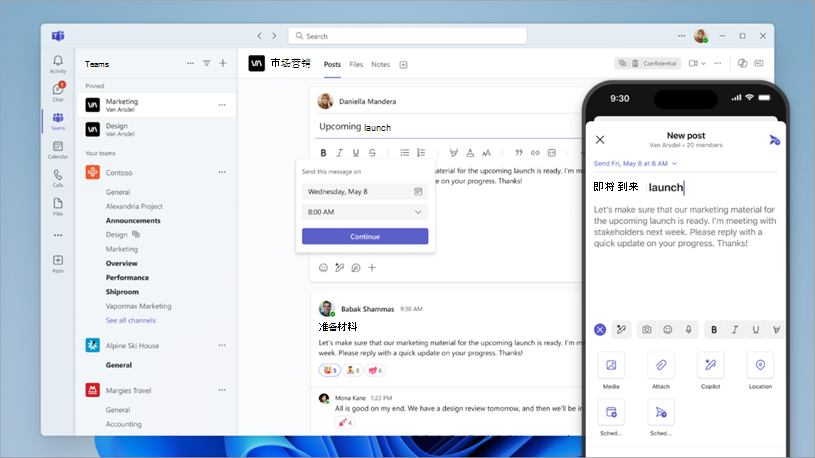
确保足够的网络带宽
测试下载速度是否满足要求
-
使用速度测试工具检查带宽:为了确保您的网络带宽能够满足Microsoft Teams的下载要求,首先需要通过速度测试工具来检查您的网络速度。您可以使用如Speedtest、Fast.com等在线工具,测试您的上传和下载速度。对于Teams,建议下载速度至少为1 Mbps,而3 Mbps以上的带宽能提供更流畅的体验。如果测试结果显示下载速度低于此标准,可能会影响Teams的下载或功能使用,建议采取相应的措施提高带宽。
-
检查网络的稳定性:除了速度,网络的稳定性也是确保Teams顺利下载的关键因素。进行多次测试,确保网络速度在不同时间段内稳定。如果频繁出现波动或延迟高的问题,可能是网络不稳定,导致下载或连接出现中断。通过反复测试,可以确定是否为带宽问题引起的下载困难。
-
根据下载需求评估带宽:如果您使用的网络带宽仅满足基本浏览和视频观看的需求,可能无法支持Teams的顺利运行,尤其是在多人视频会议等高带宽需求的操作下。评估网络带宽时,要考虑多个因素,包括同时使用网络的设备数量和工作负载。确保带宽不仅能满足下载Teams的要求,还能支持其他网络活动的需求。
限制其他设备或应用程序占用带宽
-
暂停其他设备的网络使用:在进行Teams下载时,其他设备或应用程序占用带宽可能导致下载速度下降或中断。如果家庭或办公网络中有其他设备(如智能手机、平板、其他电脑)正在下载或进行高清视频流播放,可能会大幅占用带宽,影响Teams的下载。可以通过暂停这些设备的网络活动,确保Teams下载拥有足够的带宽。
-
限制其他应用程序的带宽使用:在计算机上,可能会有多个应用程序同时使用网络,比如浏览器、邮件客户端、云存储服务等。如果这些程序在后台进行数据同步或下载,可能会导致网络带宽不足。可以通过任务管理器查看哪些应用程序占用了大量带宽,并关闭或暂停这些程序。特别是在进行Teams下载时,限制这些应用程序的网络使用,能够显著提高下载速度。
-
配置QoS(服务质量)优先级:如果您使用的是企业级路由器或支持QoS功能的路由器,可以设置网络服务的优先级,确保Teams的流量优先使用带宽。通过在路由器的管理界面中配置QoS规则,您可以确保在多个设备或应用程序同时使用网络时,Teams的数据传输不受影响,能够获得足够的带宽。
提高网络带宽或更换网络环境
-
升级网络套餐:如果您的网络带宽长期无法满足Teams的下载需求,升级网络套餐是一个直接有效的解决方案。与您的ISP(互联网服务提供商)联系,了解是否有更高带宽的套餐可供选择。大多数ISP提供不同速度的宽带套餐,您可以选择更适合您工作需求的带宽,以确保能够同时支持多个设备和应用的运行。
-
切换到更稳定的网络环境:如果家庭宽带网络无法满足要求,考虑切换到更稳定的网络环境。使用光纤宽带或4G/5G网络可能会提供更高的速度和稳定性。在没有稳定Wi-Fi的情况下,您也可以使用有线连接(如以太网)来获得更高的网络速度和更稳定的连接。无线网络受到信号干扰的影响较大,而有线网络可以避免这种问题,提供更可靠的网络连接。
-
优化Wi-Fi信号和位置:如果使用Wi-Fi进行Teams下载,Wi-Fi信号弱可能会导致速度慢。为了提高下载速度,可以通过调整路由器的位置,使其靠近下载设备,避免信号干扰。确保路由器没有被墙壁或其他障碍物遮挡,尽量将路由器放在家中或办公室的中央位置,确保更广泛的信号覆盖范围,从而提高下载速度和稳定性。
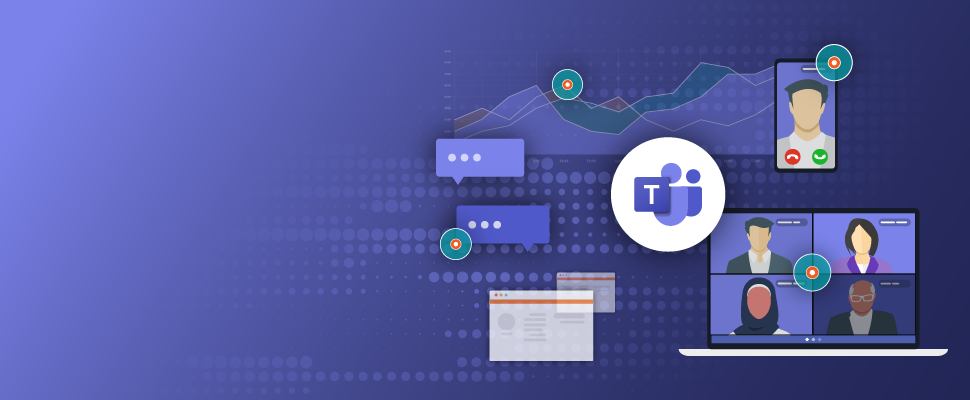
为什么Teams下载速度慢?
下载速度慢可能是网络带宽不足。确保使用稳定的网络连接,避免其他设备占用带宽,使用有线连接优于无线连接。
Teams下载中断怎么办?
下载中断通常是由于网络不稳定。尝试重新启动路由器,确保Wi-Fi信号强度或切换到更快的网络,避免在高峰期下载。
如何解决Teams下载时的网络连接问题?
检查网络连接是否稳定,确保没有代理或防火墙干扰Teams下载。尝试使用其他网络(如移动热点)进行下载。
为什么Teams下载经常超时?
下载超时可能是由于防火墙或网络限制。检查防火墙设置,确保它允许Teams下载。也可以尝试使用不同的网络连接进行下载。